3 sposoby dodania schematu FAQ w WordPress
Opublikowany: 2022-06-21Czy chcesz dodać schemat FAQ w WordPressie?
Dodanie schematu FAQ może pomóc poprawić Twój ranking SEO i organiczny współczynnik klikalności, sprawiając, że najczęściej zadawane pytania pojawiają się bezpośrednio w wynikach wyszukiwania Google.
W tym poście pokażemy, jak dodać schemat FAQ w WordPressie i poprawić swoje rankingi.
Co to jest znaczniki schematu często zadawanych pytań?
Znacznik schematu często zadawanych pytań, znany również jako dane strukturalne, to kod informujący Google, że Twoje treści są w formacie pytań i odpowiedzi.
Innymi słowy, instruuje Google, aby wyświetlić fragment rozszerzony z listą pytań i odpowiedzi na Twoje treści. Jest to niezwykle przydatne dla osób, które szukają informacji i chcą szybkich odpowiedzi na swoje pytania.
Pomaga także wyszukiwarkom zrozumieć Twoje treści. Co najważniejsze, znaczniki schematu często zadawanych pytań pomagają Asystentowi Google w prowadzeniu użytkowników przez ich pytania i odpowiedzi dotyczące Google Home i inteligentnych wyświetlaczy.
Co to są często zadawane pytania dotyczące fragmentów rozszerzonych?
Fragmenty rozszerzone w najczęściej zadawanych pytaniach to wyniki z elementami rozszerzonymi wyświetlane przez Google wraz z pytaniami i odpowiedziami po dodaniu schematu często zadawanych pytań do treści. Dostarczają dodatkowych informacji i odpowiadają na pytania użytkowników bezpośrednio z wyników wyszukiwania, co skutkuje zwiększonym ruchem organicznym w Twojej witrynie.
Ponadto fragmenty rozszerzone w FAQ poprawiają CTR, co oznacza więcej odwiedzających i konwersji.
Oto przykład, jak mogą wyglądać fragmenty rozszerzone w najczęściej zadawanych pytaniach:
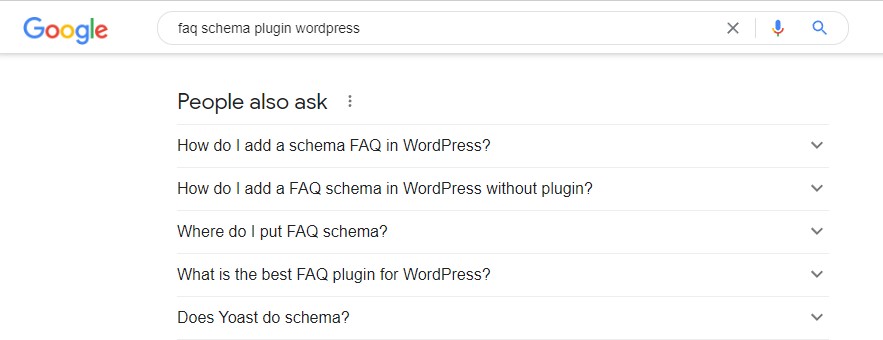
Wyświetli składaną listę w wynikach wyszukiwania Google. Po kliknięciu pytania odpowiedź pojawia się w rozwijanym oknie.
Często zadawane pytania dotyczące schematów
Zanim dodasz schemat FAQ do swoich stron i postów, powinieneś zapoznać się z wytycznymi Google dotyczącymi treści.
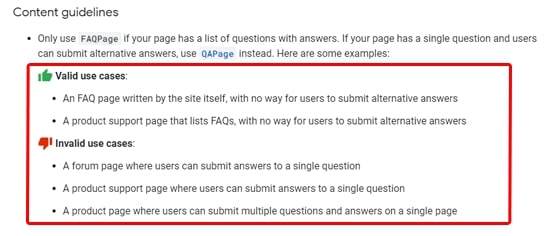
Powinieneś używać schematu FAQ tylko wtedy, gdy twoja strona zawiera listę pytań i odpowiedzi. Jeśli Twoja strona zawiera tylko jedno pytanie, możesz zamiast tego użyć schematu kontroli jakości.
Nie należy używać schematu FAQ do reklam lub pytań i odpowiedzi, które są brutalne, nieprzyzwoite, nienawistne, szkodliwe lub niezgodne z prawem.
Jeśli to samo pytanie i odpowiedź pojawia się na Twojej stronie wiele razy, dodaj schemat FAQ tylko raz.
Na koniec upewnij się, że każde pytanie zawiera pełny tekst pytania, a każda odpowiedź zawiera cały tekst odpowiedzi.
Mając to na uwadze, spójrzmy, jak dodać schemat FAQ do WordPressa.
3 sposoby na dodanie schematu FAQ w WordPress
Najprostszym sposobem dodania schematu FAQ w WordPressie jest użycie wtyczki. Możesz to jednak zrobić również bez wtyczki.
1) Dodanie schematu często zadawanych pytań w WordPress z SEO All in One
Korzystanie z wtyczki All in One SEO to najlepszy sposób na dodanie schematu FAQ do WordPressa. Jest to najlepsza wtyczka SEO WordPress, z której korzysta ponad 3 miliony witryn.
Najpierw musisz zainstalować i aktywować wtyczkę All in One SEO.
Uwaga: dostępna jest darmowa wersja SEO All in One. Musisz jednak mieć wersję premium, aby dodać schemat FAQ do WordPressa.
Po aktywacji wtyczki uruchomi się kreator instalacji. Aby go skonfigurować, po prostu postępuj zgodnie z instrukcjami wyświetlanymi na ekranie.
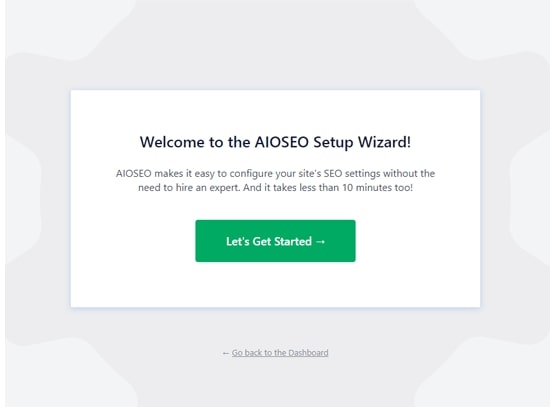
Po zakończeniu konfiguracji na pulpicie WordPress pojawi się nowy element menu All in One SEO .
Po zainstalowaniu i aktywacji All in One SEO przejdź do strony lub posta, w którym chcesz dodać schemat FAQ.
Następnie przewiń w dół edytora treści, aby znaleźć Ustawienia AIOSEO . Ustawienia schematu są domyślnie włączone i można je dostosować, klikając kartę Schemat .
Następnie musisz wybrać Strona internetowa jako Typ schematu i Strona często zadawanych pytań jako Typ strony internetowej.
Następnie możesz zacząć wypełniać pola Pytania i Odpowiedzi dla swojego pierwszego pytania FAQ. Aby dodać więcej pytań, kliknij przycisk Dodaj nowe .
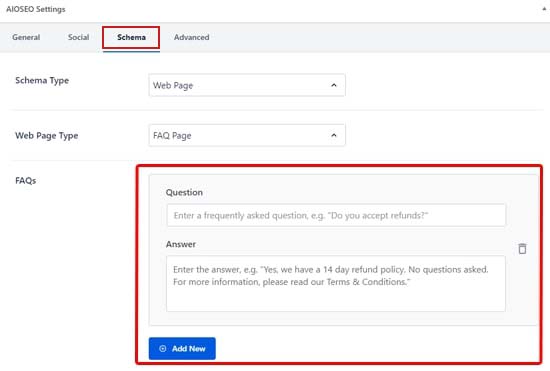
Kiedy skończysz, nie zapomnij zapisać zmian.
Uwaga: te często zadawane pytania są widoczne tylko w znacznikach schematu. Będą dostępne dla Google, ale nie dla odwiedzających Twoją witrynę. Jeśli chcesz, aby Twoi odwiedzający widzieli często zadawane pytania, powinieneś uwzględnić je również w treści strony.
2) Korzystanie z wtyczki WordPress z zawartością strukturalną (JSON-LD)
Podobnie jak All in One SEO (AIOSEO), wtyczka Structured Content (JSON-LD) umożliwia dodanie schematu FAQ do dowolnej strony lub postu.
Ta wtyczka jest bezpłatna; brakuje mu jednak wszystkich innych funkcji SEO, które można znaleźć w All in One SEO.
Najpierw musisz zainstalować i aktywować wtyczkę Structured Content (JSON-LD).
Po zainstalowaniu i aktywacji Structured Content przejdź do strony lub posta, w którym chcesz dodać schemat FAQ. Jeśli korzystasz z edytora bloków WordPress, zobaczysz nowy blok treści FAQ .
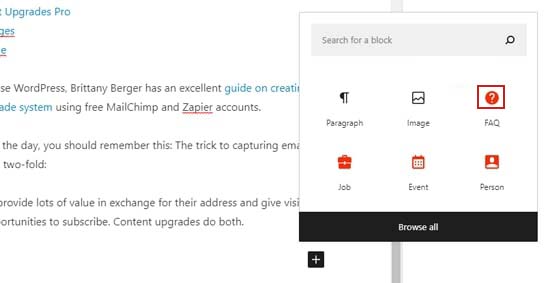

Gdy dodasz blok treści FAQ, pojawi się krótki formularz z Twoim pytaniem i odpowiedzią. Możesz kliknąć przycisk Dodaj jeden , aby uzyskać więcej pytań.
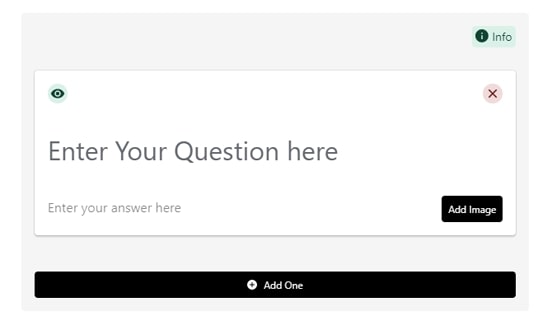
Jeśli używasz starego klasycznego edytora WordPress, zobaczysz nowy przycisk na pasku menu. Aby dodać znacznik schematu FAQ, po prostu go kliknij.
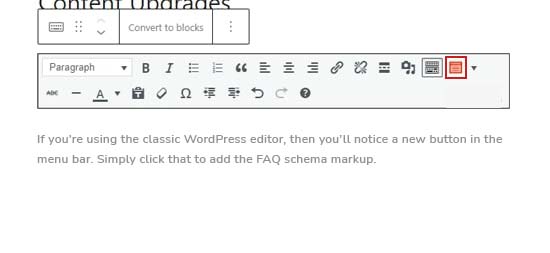
Po kliknięciu tego przycisku pojawi się formularz. Tutaj możesz wpisać swoje FAQ. Aby dodać więcej pytań i odpowiedzi, kliknij przycisk Dodaj .
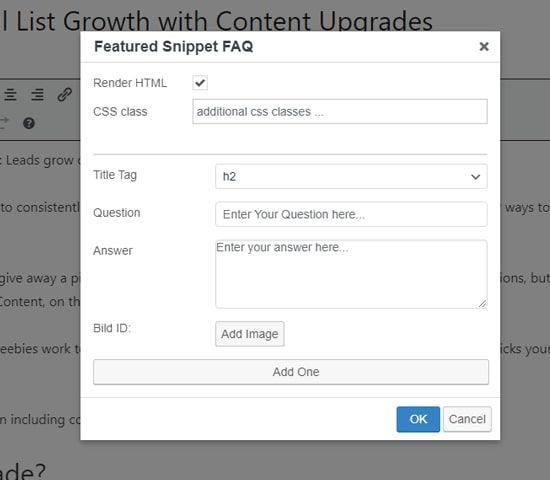
Oprócz dodawania znaczników schematu dla Google ta wtyczka będzie wyświetlać użytkownikom Twoje najczęstsze pytania.
Domyślnie pytanie pojawia się jako tag nagłówka, a odpowiedź jako zwykły tekst akapitowy.
Jeśli nie chcesz, aby te często zadawane pytania pojawiały się w interfejsie użytkownika, wyłącz je, klikając ikonę oka obok każdego pytania. Pozwala to ukryć sekcję FAQ przed użytkownikami, jednocześnie dołączając kod schematu zaplecza dla wyszukiwarek.
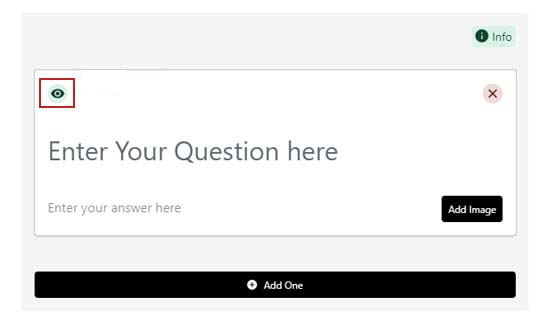
3) Dodawanie schematu FAQ w WordPressie bez wtyczki
Jeśli chcesz tylko dodać schemat FAQ do WordPressa bez wtyczki, możesz to zrobić za pomocą naszej ręcznej metody kodu.
Najpierw musisz utworzyć kod schematu FAQ. Możesz to zrobić, korzystając z generatora schematów JSON-LD FAQPage.
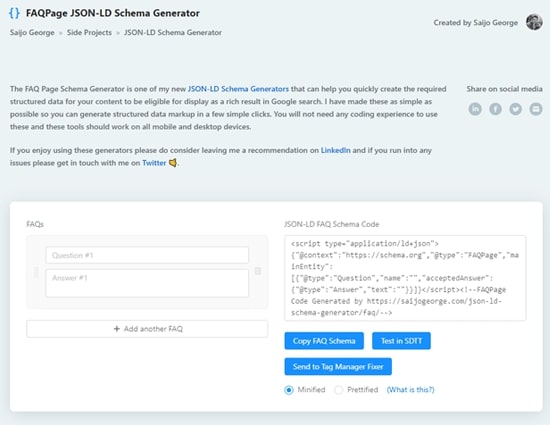
Zacznij od dodania pierwszych pytań i odpowiedzi po lewej stronie narzędzia. Możesz dodać dowolną liczbę pytań, klikając Dodaj kolejne często zadawane pytania .
Podczas wpisywania, znacznik schematu po prawej stronie zostanie zaktualizowany.
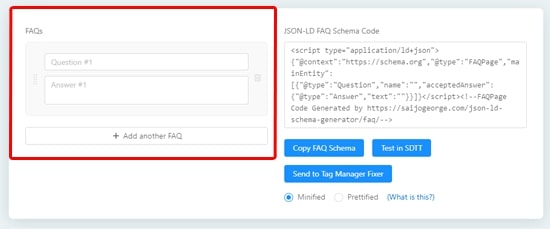
Następnym krokiem jest wklejenie właśnie utworzonego kodu do WordPressa. Po prostu kliknij Kopiuj schemat często zadawanych pytań , aby skopiować kod.
Teraz przejdź do strony lub posta, w którym chcesz wstawić schemat FAQ.
Jeśli używasz klasycznego edytora, przełącz się na tryb tekstowy i wklej znacznik schematu na dole posta.
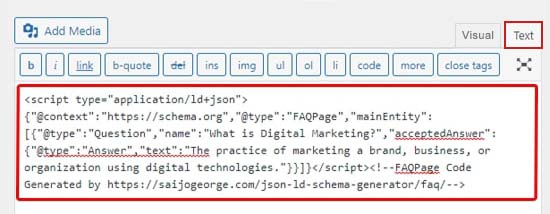
Jeśli korzystasz z Edytora bloków, wybierz Niestandardowy blok HTML i wklej wewnątrz znacznik schematu FAQ.
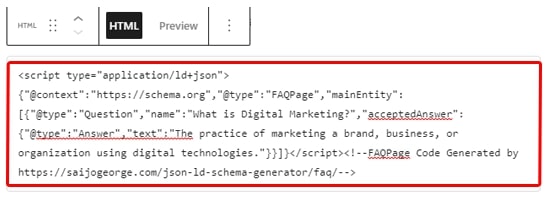
Po zakończeniu kliknij przycisk Aktualizuj/publikuj , aby zapisać zmiany.
Jak przetestować swój schemat WordPress FAQ?
Ponieważ kod schematu najczęściej zadawanych pytań jest wyjątkowy dla Google, nie możesz stwierdzić, czy działa, po prostu patrząc na swoją stronę.
Możesz skorzystać ze strony Test wyników rozszerzonych Google, aby sprawdzić, czy znaczniki schematu często zadawanych pytań są prawidłowe. Po prostu wprowadź adres URL strony schematu FAQ i kliknij przycisk Testuj adres URL .
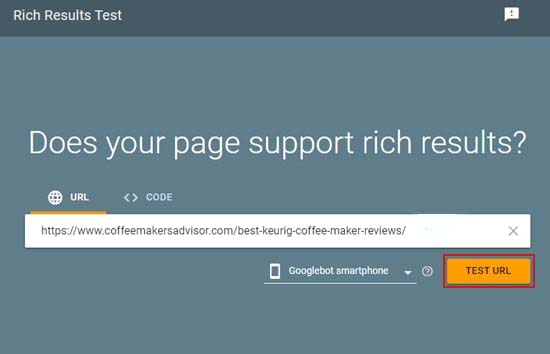
Google sprawdzi Twoją stronę pod kątem wszystkich typów znaczników schematu, nie tylko schematu często zadawanych pytań. Możesz zobaczyć wiele wyników, jeśli Twoja strona ma różne typy schematów.
Kiedy tekst jest gotowy, rozwiń wyniki pod nagłówkiem FAQ .
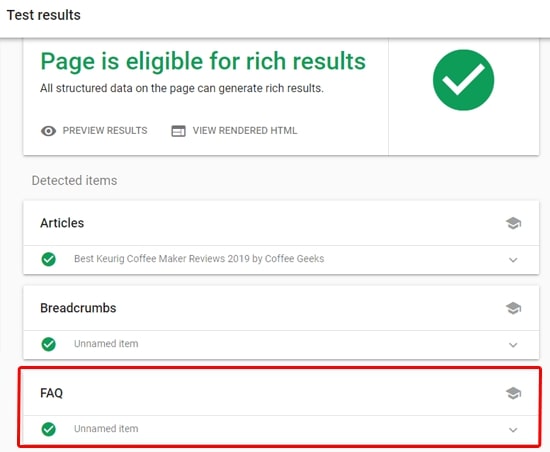
Powinieneś teraz widzieć pary pytań i odpowiedzi dodane do sekcji FAQ. Jeśli są dokładne, wszystko gotowe.
Jeśli jednak nie są one poprawne, wróć i sprawdź, czy schemat FAQ jest poprawnie skonfigurowany.
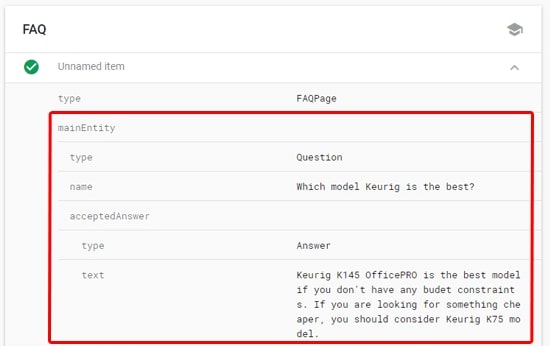
Jeśli właściwe elementy nadal się nie pojawiają, sugerujemy wyczyszczenie pamięci podręcznej WordPressa, ponieważ wtyczki buforujące mogą czasami pokazywać Google nieaktualną wersję treści.
Otóż to!
Mamy nadzieję, że ten post pomógł Ci dowiedzieć się, jak dodać schemat FAQ w WordPress. Dodanie znaczników schematu często zadawanych pytań do treści pomoże Ci podnieść pozycję w rankingu i błyskawicznie prześcignąć konkurencję.
Ponadto wyróżnienie się w bogatych wynikach poprawi Twoją widoczność w Google, zwiększając CTR i konwersje.
W następnych krokach mamy przydatne zasoby, które zechcesz dodać do zakładek i przeczytać:
- 10 sprawdzonych sposobów na poprawę organicznego współczynnika klikalności (CTR)
- WordPress SEO: wskazówki, jak zwiększyć rankingi witryn w 2022 r.
